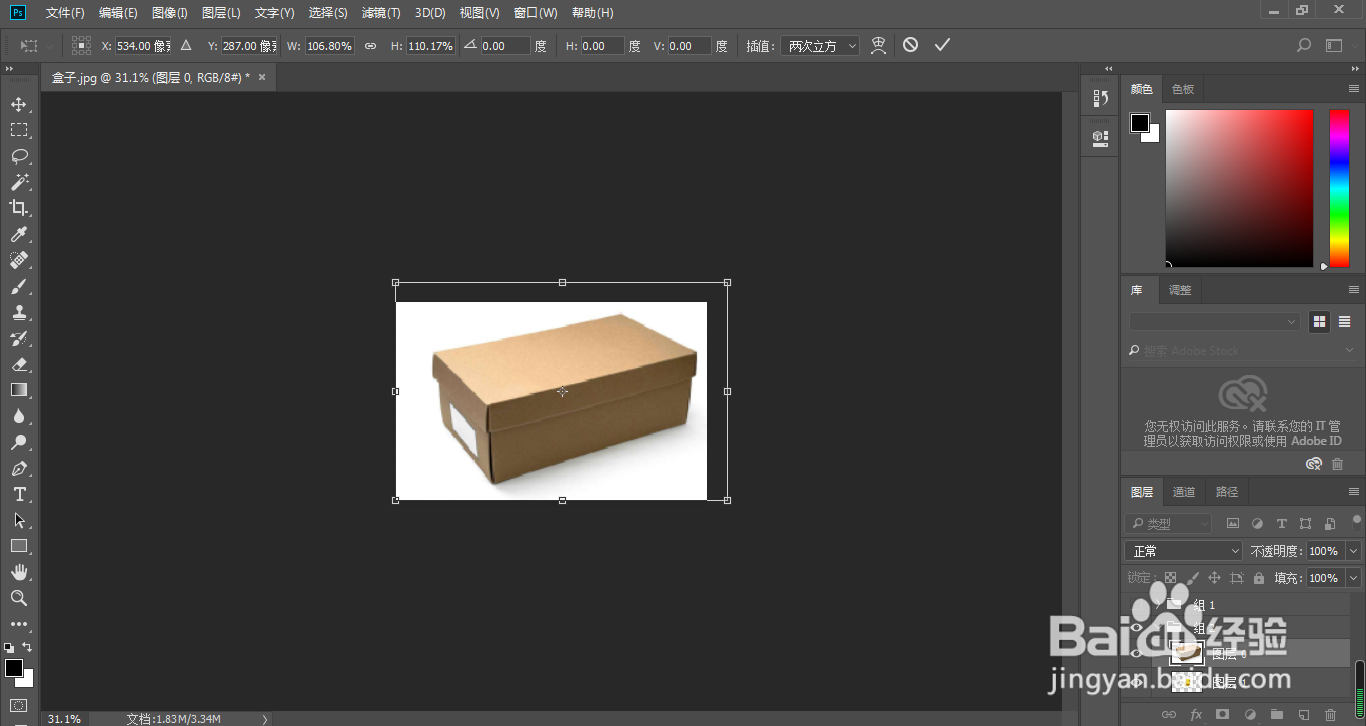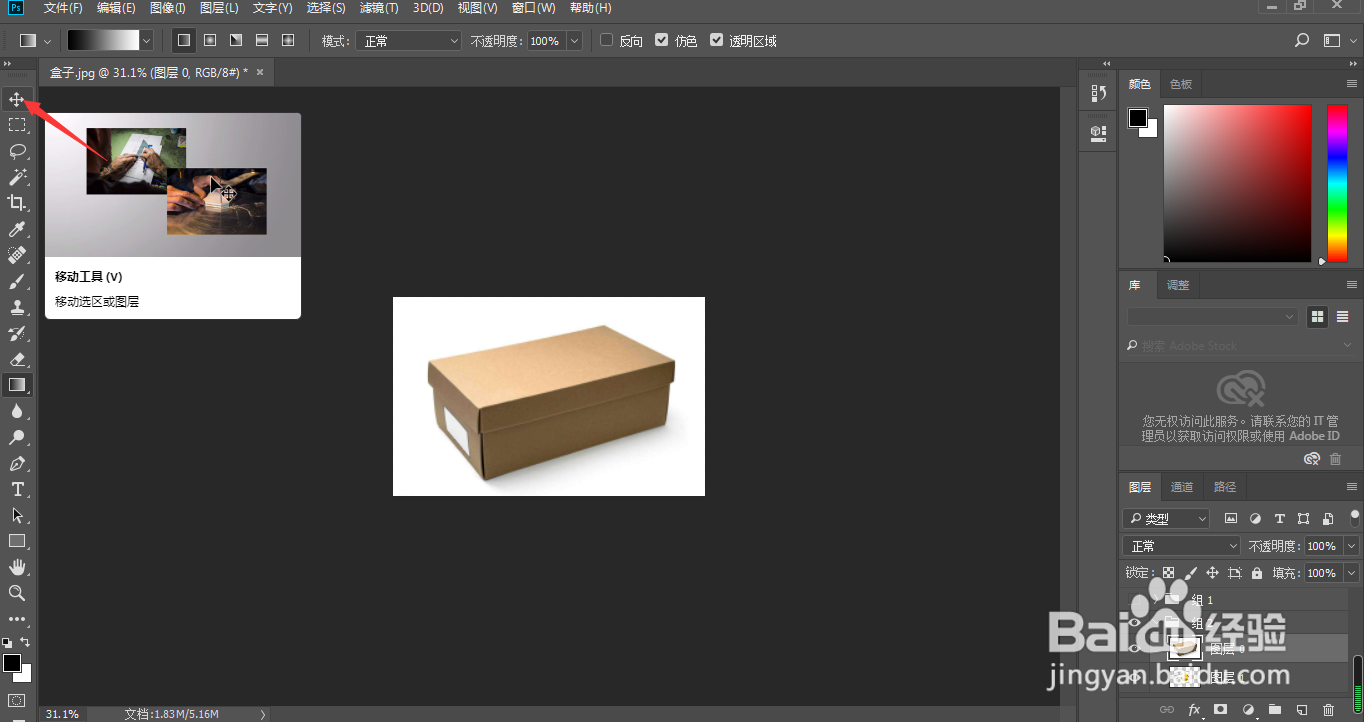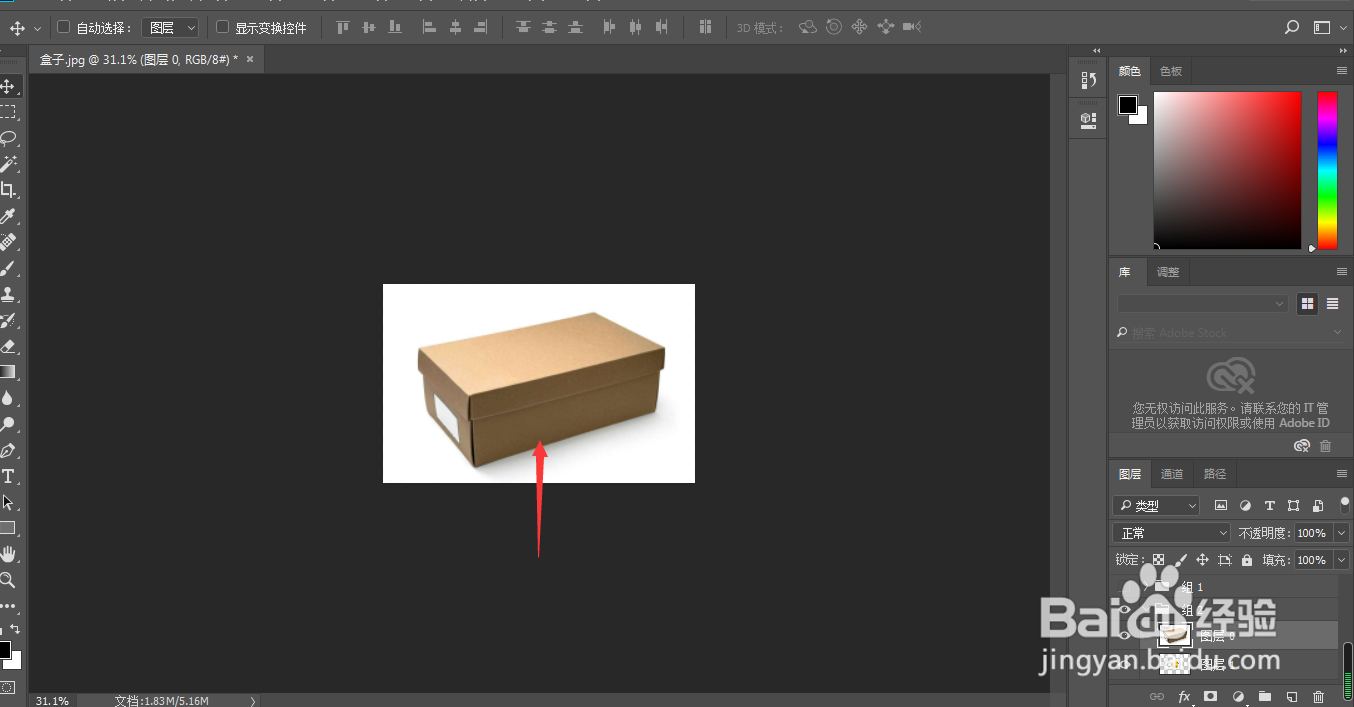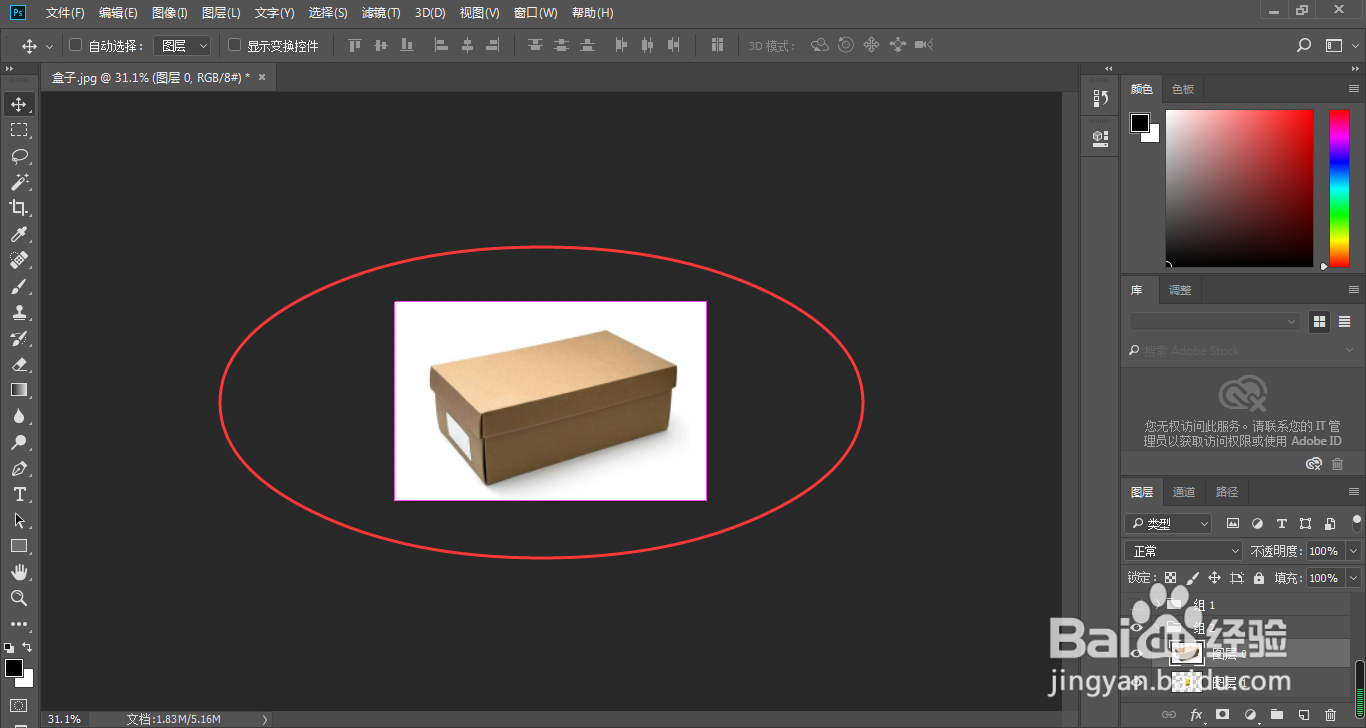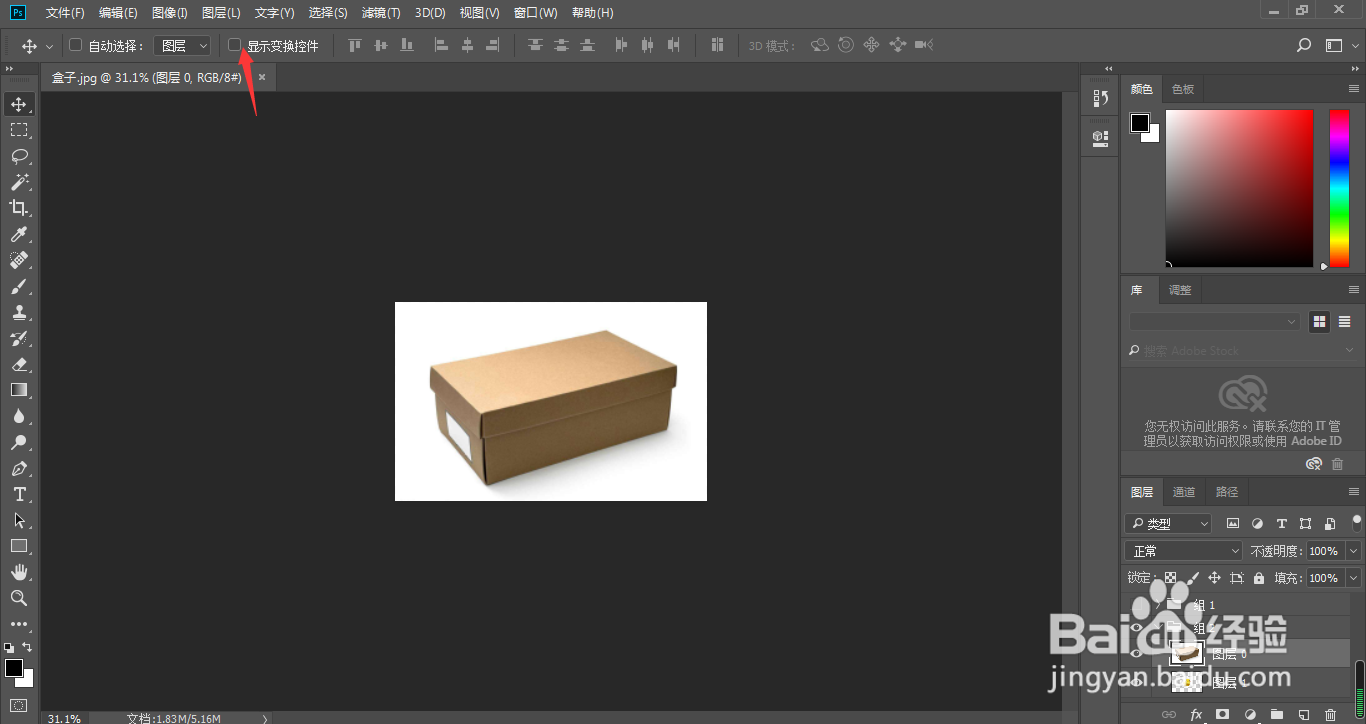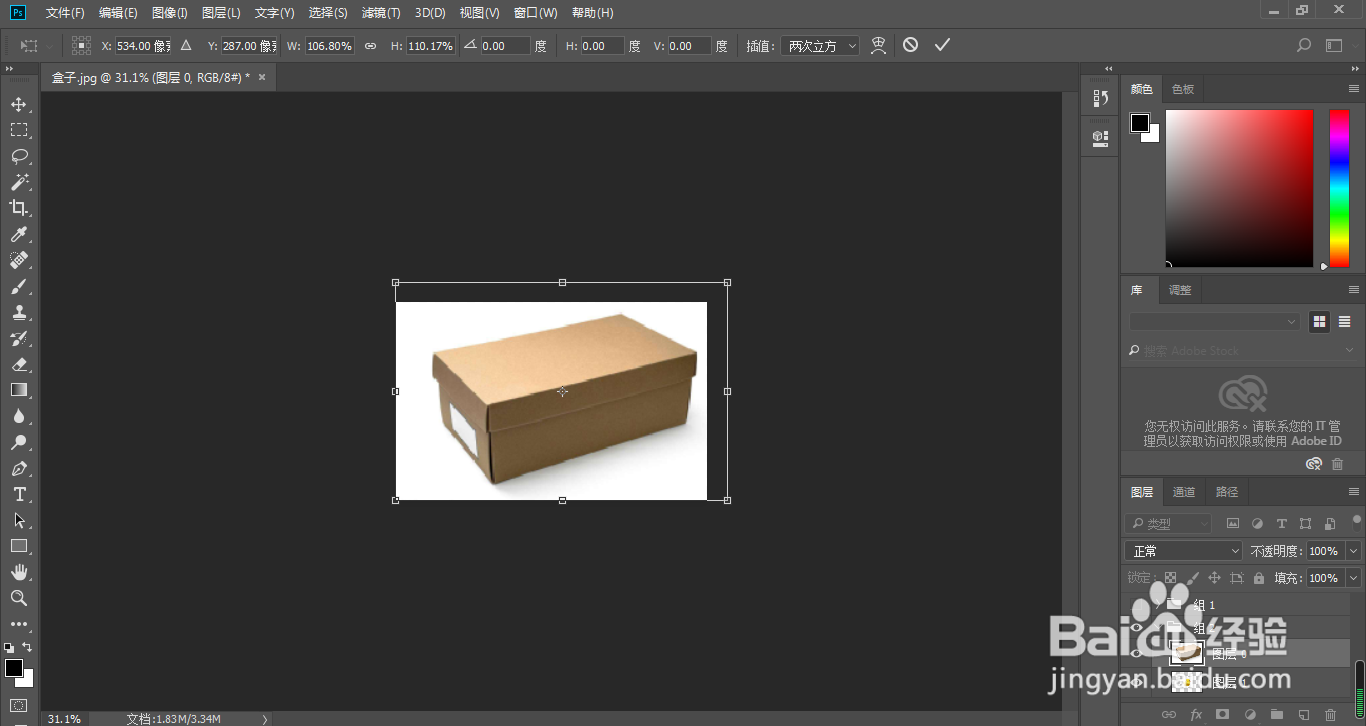ps选中图层不显示调整框怎么办
对于一些Photoshop新手来讲,可能在学习过程中都会遇到这样的问题,点击选中图层的时候,视图窗口中并没有显示出该图层的调整框。那么,ps选中图层不显示调整框怎么办?
工具/原料
Adobe Photoshop CC 2018
ps选中图层不显示调整框怎么办?
1、我们点击选中移动工具
2、在视图中点击选中图层对象
3、这时,虽然已经选中了图层,但是我们并不能看到该图层的调整方框
4、我们点击勾选箭头所指的显示变换控件
5、这时,所选中的图层都已经显示出调整框了
声明:本网站引用、摘录或转载内容仅供网站访问者交流或参考,不代表本站立场,如存在版权或非法内容,请联系站长删除,联系邮箱:site.kefu@qq.com。